发布时间:2023-05-01 02:11:06来源:土拨鼠手游网作者:土拨鼠手游网访问:
 正当防卫4离线模式进入方法 离线模式设置教程
发布时间:2020-04-20 10:31 来源:互联网 作者:旋风
正当防卫4离线模式怎么进入?很家...
正当防卫4离线模式进入方法 离线模式设置教程
发布时间:2020-04-20 10:31 来源:互联网 作者:旋风
正当防卫4离线模式怎么进入?很家...
发布时间:2020-04-20 10:31 来源:互联网 作者:旋风
正当防卫4离线模式怎么进入?很家在游戏中都没有找到离线模式的进入方法,其实离线模式进入除了断网之外也可以通过设置来进开启,下面就为大家分享具体的教程。
离线模式设置教程
1、打开搜【过】索框,搜索:高级安全 Windows Defender 防火墙 并打开。
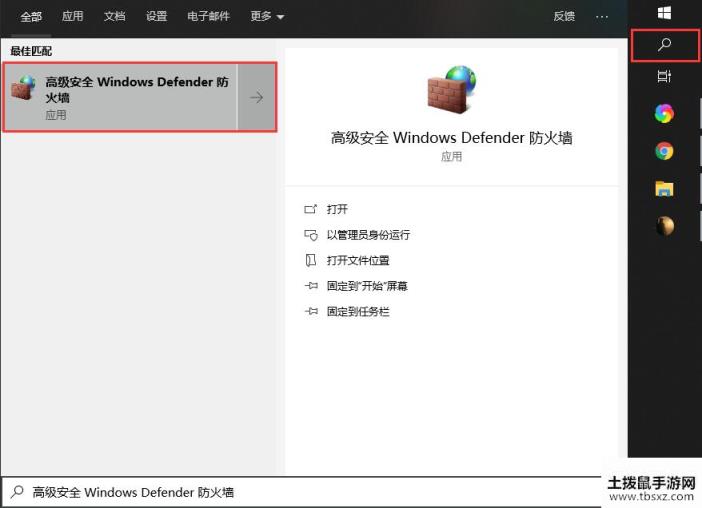
2、点击 出站规则 - 新建规则。
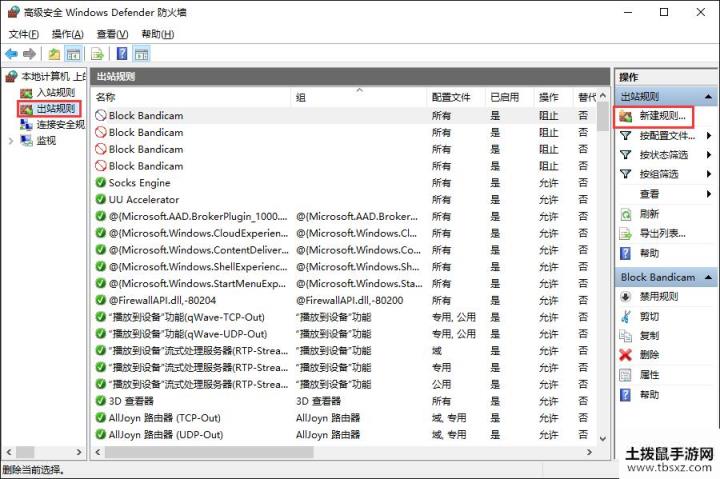
3、选择 程序,点击 下一步。
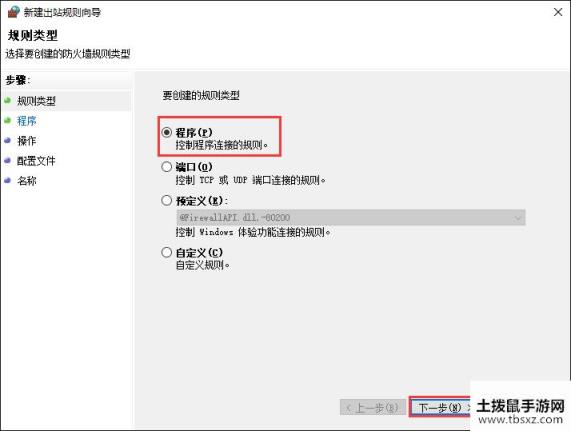
4、点击浏览,选择正当防卫游戏安装目录下的 JustCause4.exe 文件,点击 下一步。
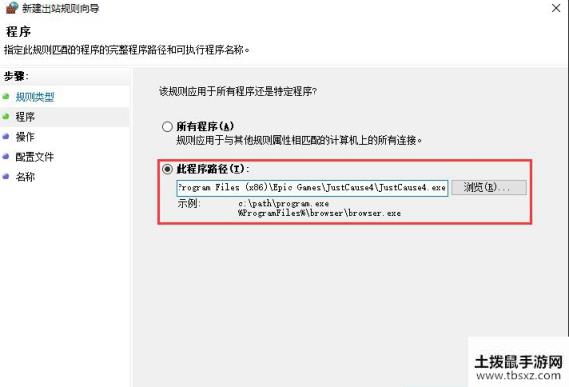
5、选择 阻止连接,点击 下一步。
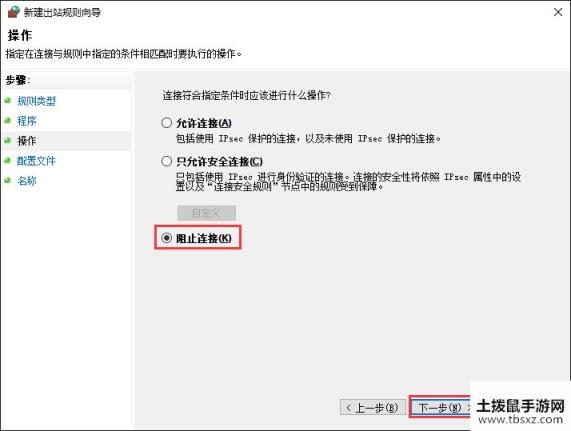
6、默认勾选,点击 下一步。
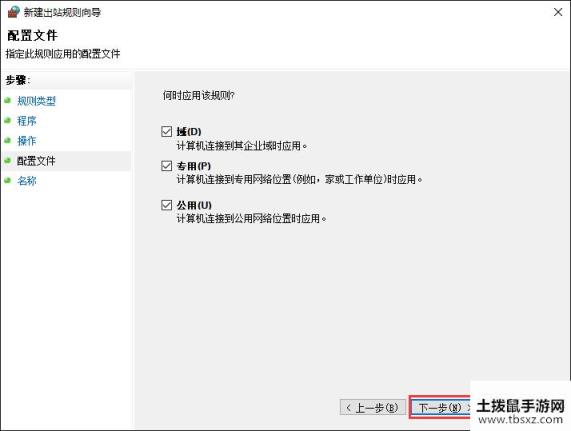
7、设置名称为 “正当防卫4 离线模式”,点击 完成。
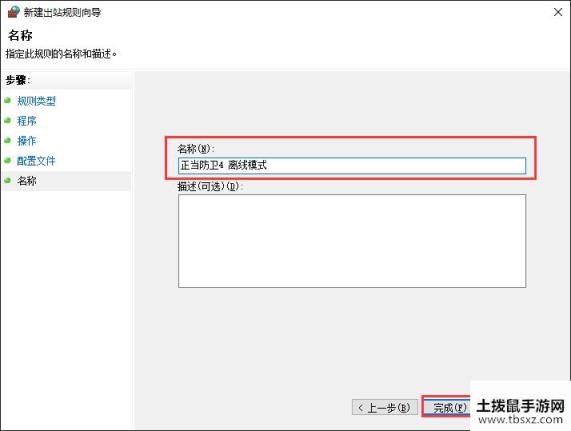
8、重启电脑
9、进入游戏安装目录。如:F:/Program Files (x86)/Epic Games/JustCause4
10、找到 JustCause4.exe 这个文件,【然】右键 “以管理员身份运行”
进入《正当防卫4》专区 查看更多《正当防卫4》攻略
标签:
复制本文地址
阅读本文后,您的心情是: (选择后可查看结果)
恶心
愤怒
强赞
感动
路过
无聊
雷囧
关注
上一篇: 骑马与砍杀2单人攻城方法
下一篇: 骑马与砍杀2npc伙伴选择推荐

2023-05-25

2023-05-25

2023-05-06

2023-03-30
| 留言与评论(共有 条评论) |